PS打造经典逼真的大众车标
发布时间:2015-06-06 来源:查字典编辑
摘要:方法/步骤打开运行PHOTOSHOP软件,点击文件-新建命令来建立一个文档,在弹出的对话框中设置大小为300*300像素,分辨率72即可。点...

方法/步骤
打开运行PHOTOSHOP软件,点击文件-新建命令来建立一个文档,在弹出的对话框中设置大小为300*300像素,分辨率72即可。
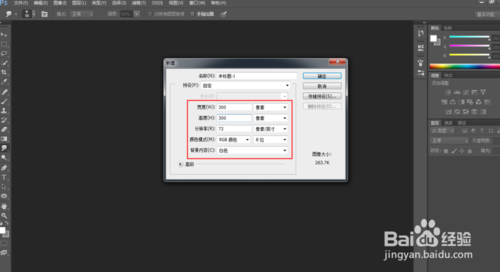

点击左侧工具栏底部的颜色框,设置前景色和背景色的颜色值分别为#82b2e0和#012b62 ,这就是后面大众车标的色调。
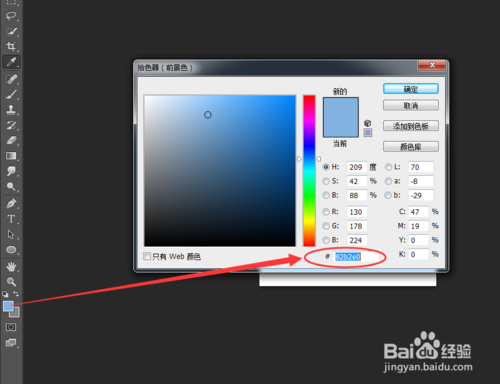
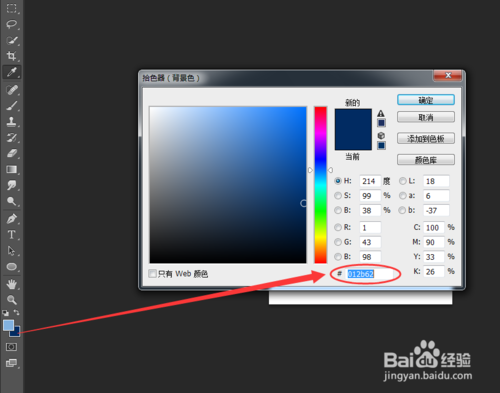
点击工具栏中的圆形选区工具,单击画布中央,同时按住Alt+Shift键绘制一个正圆形选区,然后按Ctrl+Del键填充背景色。
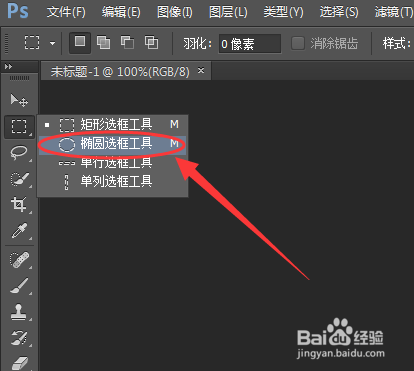
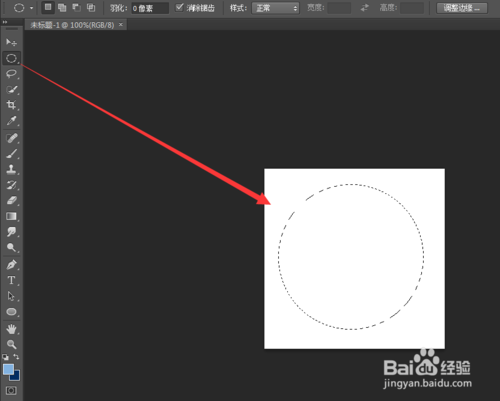
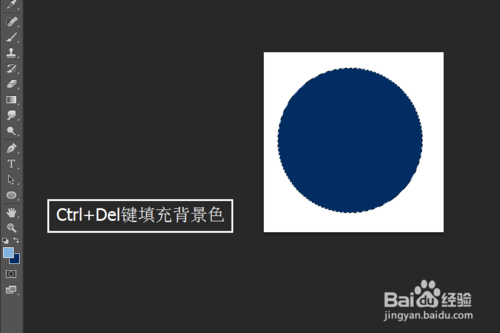
点击工具箱的渐变工具,在上方的属性选择径向渐变,然后选择前景色到透明色渐变,点击圆形选区左上到右下拖拉填充,生成球面效果。
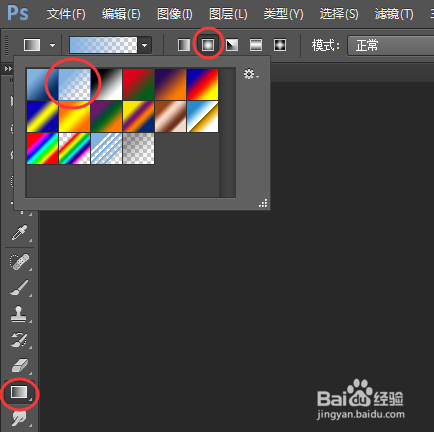
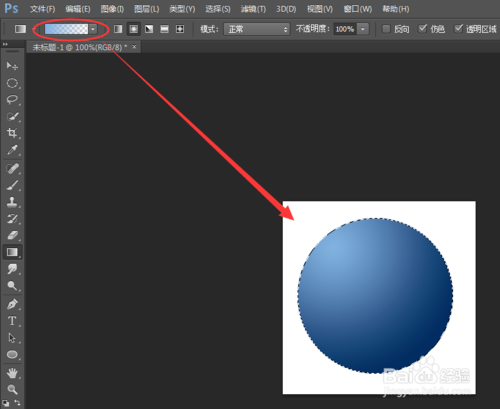
点击工具栏底部的黑白小图标将颜色恢复默认,然后点击旁边的箭头置换前景色和背景色,如图。
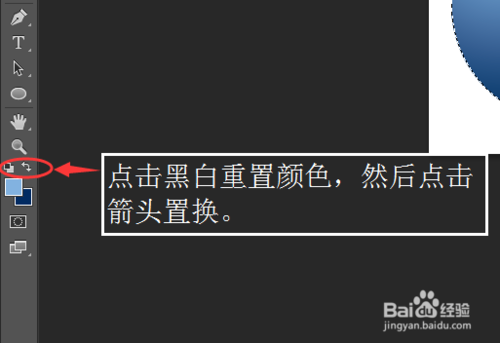
点击图层面板,新建一个图层,用圆形选取工具绘制一个圆形区域。
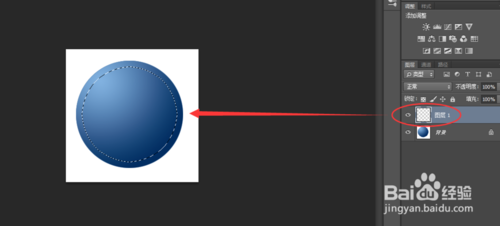
单击菜单【编辑】下的描边命令,设置宽度为10像素,颜色#ffffff,位置选择内部,单击确定。
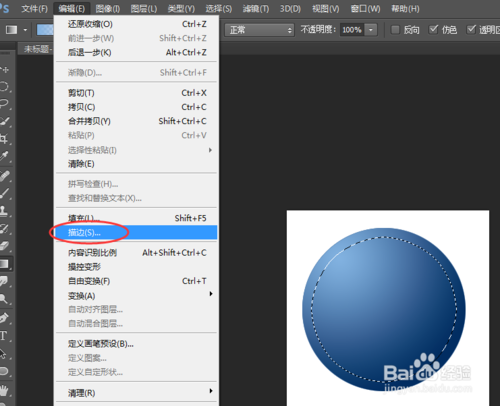
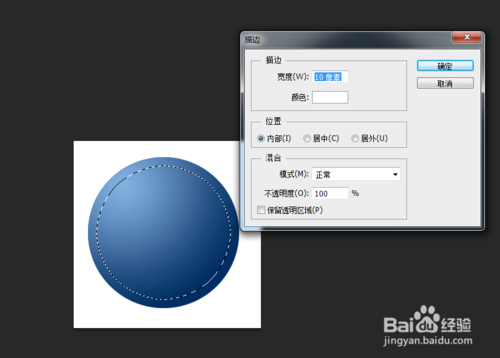
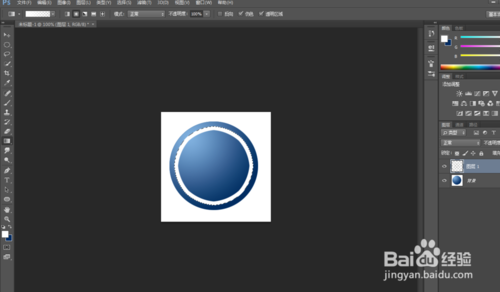
接下来这一步,要考验一下手头功夫,需要用套锁工具慢慢勾勒出大众车标的主文字标志VW,文字选区的边界可以和白色圆圈重合,勾画好以后按快捷键Alt+Del填充白色。
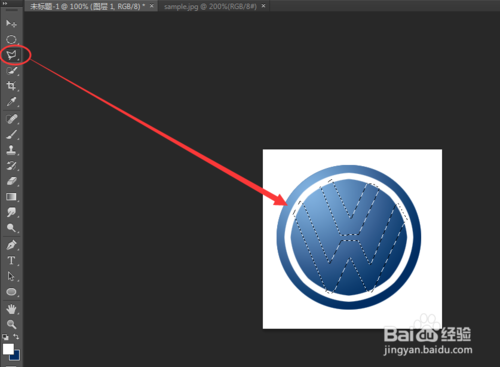
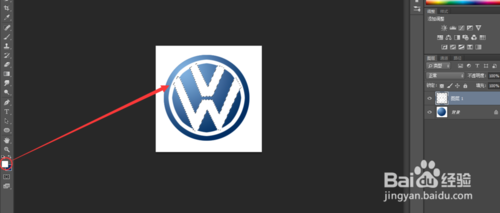
双击车标文字图层,打开图层样式对话框,点击勾选投影选项,混合模式为正常,颜色黑色,不透明度75,角度145度,距离为5,大小为10.
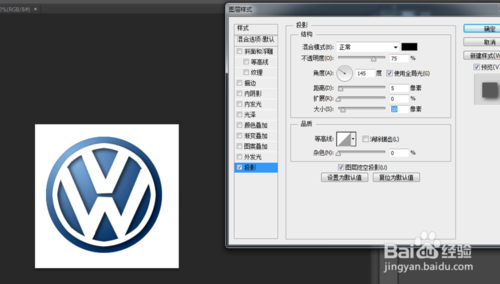
勾选内阴影选项,混合模式为正常,颜色白色,不透明度75,角度145,距离为1.
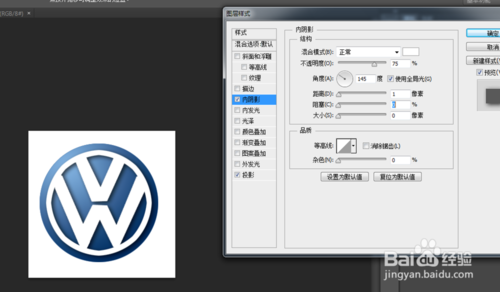
勾选渐变叠加选项,设置渐变类型为中灰密度渐变,角度145度,缩放90%。
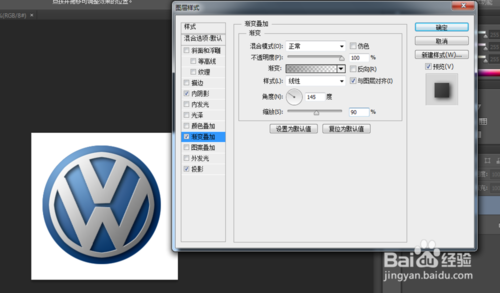
到此,一个经典的大众车标就打造完成。不必再羡慕网上多彩的图片设计,只要你愿意,你也可以。



